Kako dodati filmske projekcije na svoj telefon

Da biste dodali najnovija vremena prikazivanja filmova na svoj telefon, možete posjetiti FirstShowing.

Ako ste 7th ljubitelj umjetnosti i želite brzo saznati raspored prikazivanja stranih filmova koji se prikazuju u kinima, možete dodati filmske projekcije na svoj telefon putem web stranice FirstShowing. Prilikom dodavanja vremena prikazivanja filmova u aplikaciju kalendara na Androidu ili iOS-u, korisnici će brzo znati vrijeme izlaska svakog filma i primati dnevne obavijesti. To vam pomaže da ne propustite dobre, zanimljive filmove i da imate plan pogledati ih. Članak u nastavku uputit će vas kako dodati vrijeme prikazivanja filmova na svoj telefon.
Upute za kreiranje rasporeda filmova za iPhone
Korak 1:
Za iOS uređaje koristite preglednik Safari za dodavanje termina filmskih projekcija u aplikaciju Kalendar, a za Android koristite preglednik Chrome za dodavanje Google kalendara.
FirstShowingu pristupate slijedeći vezu ispod u pregledniku Safari , a zatim odaberete vrijeme prikazivanja filma koje želite dodati , ovdje odaberite raspored prikazivanja filmova za 2019. godinu.
https://www.firstshowing.net/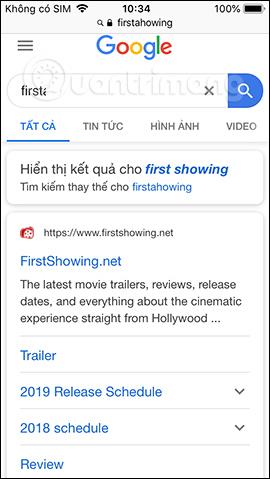
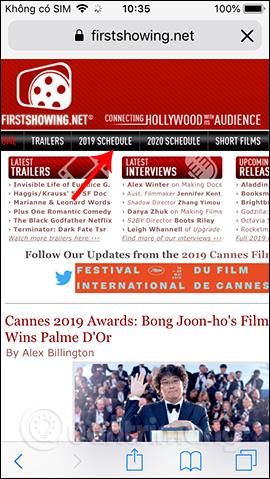
Korak 2:
Prelaskom na novo sučelje u odjeljku Google Calendar, korisnici kliknu na iCAL kako bi dodali kalendar na iPhone. Zatim ćemo vidjeti cijeli popis novih rasporeda filmova za 2019. Kliknite Dodaj sve u gornjem desnom kutu zaslona. Prikažite sučelje kalendara na iOS uređajima s različitim dostupnim grupama kalendara, kliknite na grupu kalendara koju želite dodati, kao što je prikazivanje filma, zatim pritisnite Gotovo.
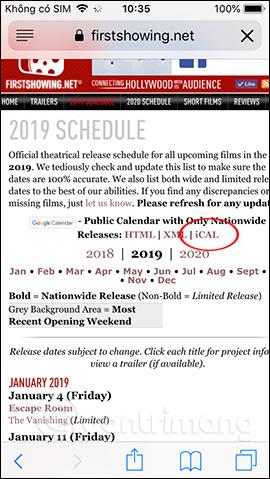
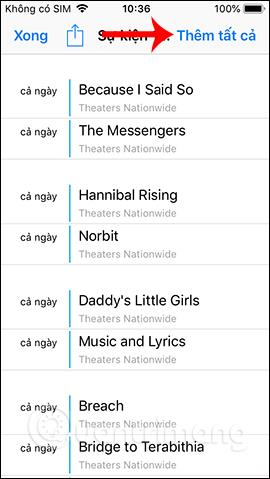
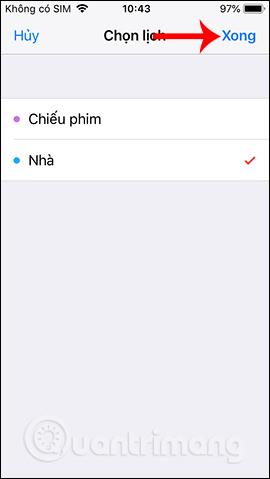
Ako želite stvoriti novu temu kalendara, prvo je morate stvoriti u aplikaciji Kalendar. Otvorite aplikaciju Kalendar i dodirnite gumb Dodaj kalendar u donjem lijevom kutu. Unesite naziv za kalendarsku grupu, odaberite prepoznatljivu boju, zatim pritisnite gumb Gotovo u gornjem desnom kutu.
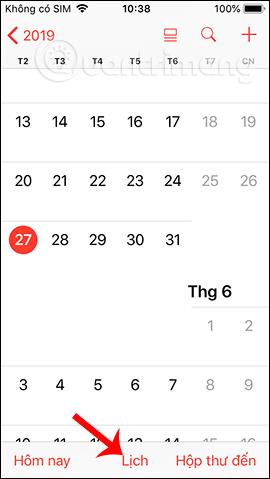
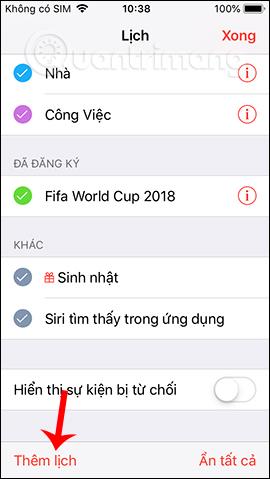
Korak 3:
Nakon dodavanja vremena prikazivanja filma otvorite aplikaciju Kalendar na iPhoneu. Svaki dan kada je planirano objavljivanje novog filma ima ikonu točke ispod.
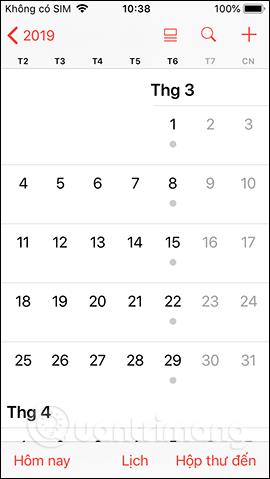
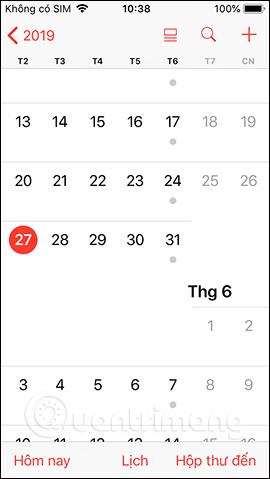
Kada kliknete na datum prikazivanja, prikazat će se popis nedavno objavljenih filmova. Ako kliknete na naziv filma, prikazat će se osnovne informacije za taj film i poveznica za pregled pojedinosti, ako su dostupne.
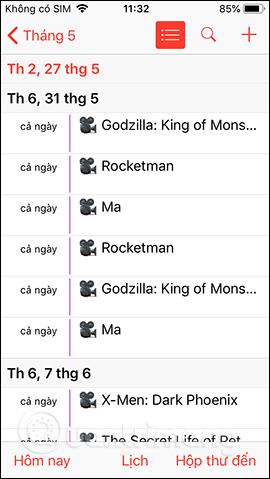
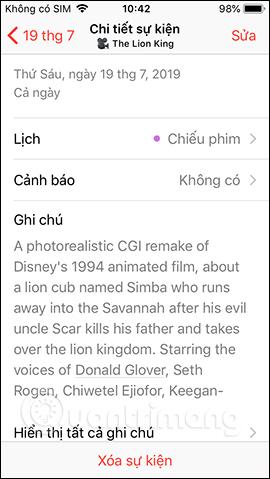
Sinkronizacija vremena prikazivanja filmova u aplikaciju Kalendar na Androidu i iOS-u pomaže korisnicima da prate nadolazeće nove filmove. Detaljnu obavijest o datumima isporuke filma ćemo Vam poslati.
Želimo vam uspjeh!
Putem značajki pretvorbe govora u tekst u stvarnom vremenu ugrađenih u mnoge današnje aplikacije za unos, imate brz, jednostavan, au isto vrijeme izuzetno precizan način unosa.
I računala i pametni telefoni mogu se spojiti na Tor. Najbolji način da pristupite Toru s vašeg pametnog telefona je putem Orbota, službene aplikacije projekta.
oogle također ostavlja povijest pretraživanja koju ponekad ne želite da netko tko posuđuje vaš telefon vidi u ovoj Google aplikaciji za pretraživanje. Kako izbrisati povijest pretraživanja na Googleu, možete slijediti korake u nastavku u ovom članku.
Ispod su najbolje lažne GPS aplikacije na Androidu. Sve je besplatno i ne zahtijeva da rootate svoj telefon ili tablet.
Ove godine Android Q obećava donijeti niz novih značajki i promjena u operativnom sustavu Android. Pogledajmo očekivani datum izlaska Androida Q i odgovarajućih uređaja u sljedećem članku!
Sigurnost i privatnost sve više postaju glavna briga za korisnike pametnih telefona općenito.
S načinom rada "Ne uznemiravaj" OS-a Chrome možete odmah isključiti dosadne obavijesti za fokusiraniji radni prostor.
Znate li kako uključiti Game Mode za optimizaciju performansi igre na vašem telefonu? Ako ne, istražimo to sada.
Ako želite, također možete postaviti prozirne pozadine za cijeli Android telefonski sustav pomoću aplikacije Designer Tools, uključujući sučelje aplikacije i sučelje postavki sustava.
Lansira se sve više i više modela 5G telefona, u rasponu od dizajna, vrsta do segmenata. Kroz ovaj članak, istražimo odmah modele 5G telefona koji će biti lansirani ovog studenog.









